Musik Cue Sheet
Generera ett rent cue sheet med tidskoder, varaktighet och spårmetadata från din redigeringssekvens. Ladda upp en XML- eller EDL-fil och generera CSV, XLSX, PDF, TXT eller andra format som kan användas i Google Sheets, Microsoft Excel, Apple Numbers och liknande program.
pågår...
We created this tool to save you time!
Vad gör det här verktyget?
Cue Sheet Generator genererar snabbt en enkel lista över alla musikspår som används i ditt projekt. Verktyget kan läsa sekvenser från Media Composer, Premiere Pro, Resolve och Final Cut Pro. Det sammanfogar flera spår och tar bort osynliga klipp för att få en ren lista. Baserat på filnamn kan metadata för musikspåren också automatiskt läggas till i cue-arket om de kommer från ett av våra partnerbibliotek. Exporten kan anpassas med hjälp av förinställningar och exporteras till många olika format, inklusive CSV, XLSX och PDF.
Vilka filformat kan jag ladda upp?
- EDL - Edit Decision List (.edl)
- XML - Final Cut 7 XML (.xml)
- XML - Extensible Markup Language (.xml) (Avid Media Composer)
- TXT - Avid Pro Tools TXT -> Sessionsinfo som text (.txt)
- FCPXML - Final Cut Pro X (.fcpxml)
- CSV (comma separated or semicolon separated) (.csv)
- AAF - Advanced Authoring Format (.aaf) => only in our Cue Sheet Manager for Pro Users
Musikbibliotek
Genom att samarbeta med flera produktionsmusikbibliotek kan vi associera ett brett utbud av metadata. När du använder spår från något av följande bibliotek kan Music Cue Sheet Tool samla in alla tillgängliga metadata om dem. För att använda den här funktionen ska du aktivera "Inkludera metadata från musikbibliotek" i verktyget. Välj en förinställning eller skapa din egen anpassade förinställning för cue-ark med de metadata du behöver, t.ex. kompositörsinformation, artister, skivbolagskoder, ISRC, GEMA-kod m.m.
Kolla in musiken från de bibliotek som samarbetar med oss och gör ditt arbete enklare genom att använda spår från dessa bibliotek.
Saknar du ett bibliotek eller arbetar du för ett musikbibliotek? Kontakta oss och bli partner så att dina kunder kan dra nytta av vårt verktyg. Att bli partner är en enkel och okomplicerad process.
Metadata kommer att läggas till med hjälp av filnamnen. För att se till att alla låtar känns igen bör du inte byta namn på filerna efter nedladdningen. Vi tar inget juridiskt ansvar för att uppgifterna är korrekta. Du är skyldig att själv kontrollera att din cue sheet är korrekt.
The workflow in detail
Learn how this cue sheet tool works.

There are 6 simple steps you can follow to get the best workflow results:
- Prepare the sequence for which you want to create a cue sheet. It is best to make a copy and clean up the tracks, removing clips that do not belong there. It is a good idea to collect all the cues on 2 or 3 tracks and export only those tracks.
- Depending on the software you are using, you can export an EDL, XML or ProTools Session TXT. If you are using Adobe Premiere Pro or DaVinci Resolve, we recommend that you export a Final Cut 7 XML.
- Upload your sequence to our Music Cue Sheet Tool and choose your desired settings. The tool will analyze your sequence and create a sorted track list.
- The track list calculates the duration of each clip. Depending on your settings, similar clips are grouped together.
- If you enable the "Include metadata from music libraries" option and select the libraries from which you used music, the tool will check for additional metadata in those libraries. The information is pulled from data provided directly by our library partners via API or shared database. This includes for example information about the music album, the composer and artist up to library codes and label names.
- Once all the information is collected, it is exported to the file format of your choice. The recommended export format is CSV, which contains all the data you need and can be easily edited using Excel, Numbers, or Google Sheets.
Demo filer
Prova cue-arket med våra demofiler:
- EDL: Music Cue Sheet - Demo Sequence 1.edl
- XML: Music Cue Sheet - Demo Sequence 1.xml
- CSV: Music Cue Sheet - Demo Sequence 1.csv
Förbered din sekvens
Innan du laddar upp din sekvens rekommenderar vi att du gör en snabb förberedelse av den. Det bästa sättet att göra det är att duplicera din sekvens och ta bort alla onödiga ljud- och videospår som du inte vill ha i din cue sheet. Det är också viktigt att platta till alla spår om du använder omslutna/nesterade ljudklipp. Ta också bort "Audio Transitions Effects" om verktyget misslyckas.
Sammanfoga överlappande identiska klipp
När det här alternativet är aktiverat slås klipp som är klippta i flera delar i din sekvens automatiskt samman till en enda post, så länge det inte finns något avbrott mellan dem. Om verktyget hittar samma klipp på flera spår kommer de också att slås samman och visas som en enda post.
Använd det här alternativet för att sammanfoga klipp även om det finns en lucka mellan dem. Du kan definiera ett intervall på 1 till 500 bildrutor som ska täckas. Om verktyget hittar samma klipp på flera spår kommer de också att slås samman och visas som en enda post.
Förinställningar
Du kan anpassa kolumnerna i exportfilerna. Välj bland flera offentliga mallar eller tryck på "+"-tecknet för att skapa din egen förinställning. Det finns otaliga möjligheter att visa tidskoder, längder och individuella metadata. För att spara förinställningar måste du vara inloggad.
Automatisera dina arbetsflöden med vårt API
Oavsett om du är utvecklare eller bara vill automatisera fler processer med verktyg som Zapier eller Make, kan du enkelt integrera det här verktyget i dina arbetsflöden med vårt API. Läs mer om hur du integrerar REST API i vår API-dokumentation.
API-dokumentation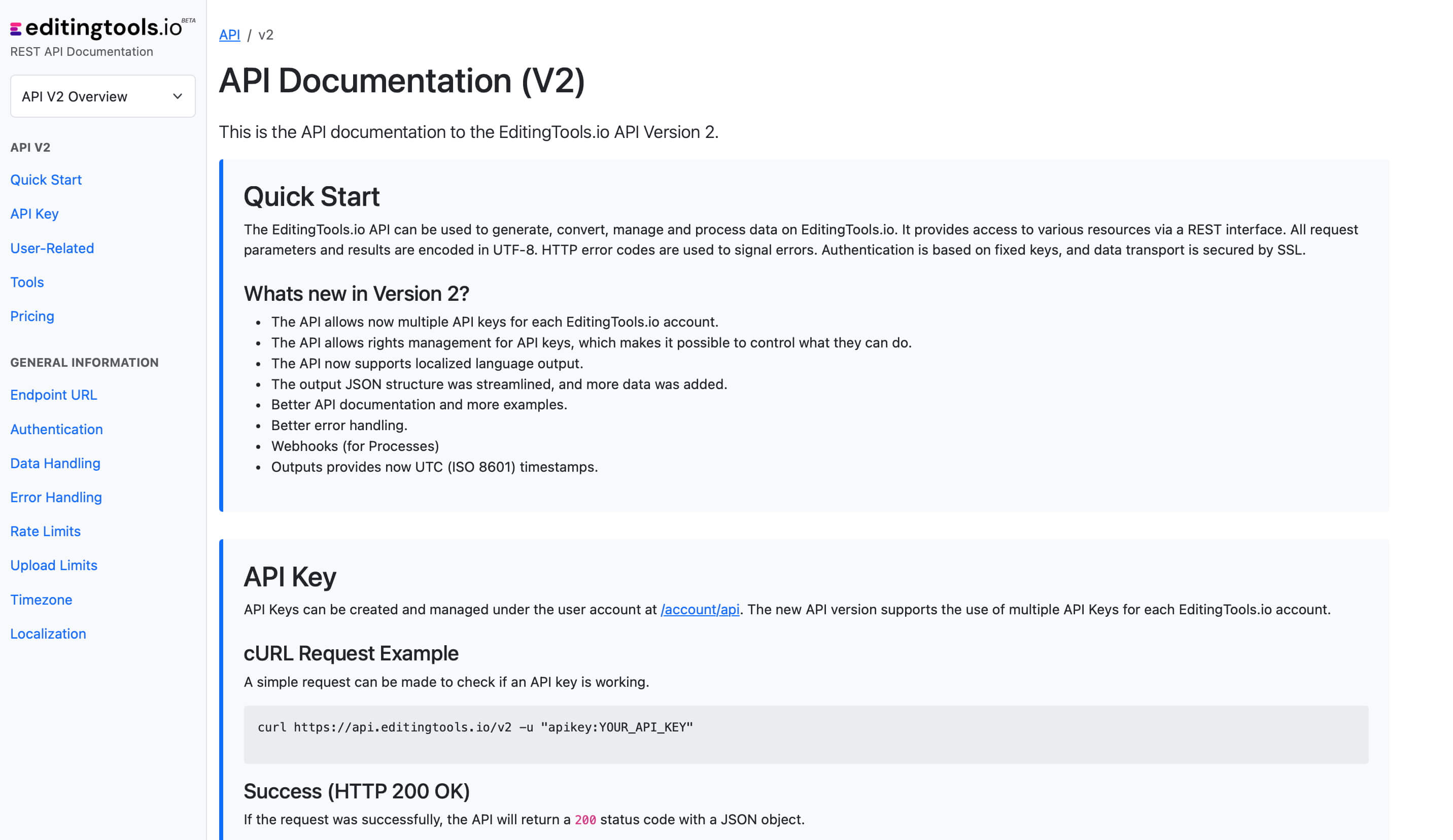
Add metadata to your personal EditingTools database or library
Our tool supports a list of default values that can be added to the search database, which are explained below. Not all values are mandatory. Additional columns are possible.
| Name | Type | Description |
|---|---|---|
| file_name | String (max. 200 characters) | Filename up to 200 characters. If a filename is longer, it is truncated. If there are several variations of a file name, they can be listed in a column file_name_2, file_name_3, ... |
| track_title | String (max. 200 characters) | Name of track |
| track_number | Int | Track number within the album. |
| track_duration | Int | Track duration in seconds. |
| track_code | String (max. 100 characters) | Optional track code (can include numbers and letters). |
| track_id | Int | A unique database track ID, must be numeric. Optional. |
| artist | String (max. 200 characters) | This is an optional artist name. If this value is empty, most cue sheets will automatically use the composer's values. |
| composer | String (max. 200 characters) | Composer Name. Multiple composers can be separated by a semiclon, e.g. "John Doe; John Smith". |
| composer_society | String (max. 200 characters) | Name of the Composer Society. If a track has multiple composers, use semicolons to separate the societies. |
| composer_number | String (max. 200 characters) | Number of the Composer. If a track has multiple composers, use semicolons to separate the number. |
| composer_share | String (max. 200 characters) | Share of the Composer. If a track has multiple composers, use semicolons to separate the shares. Value between 1 and 100. |
| owner | String (max. 200 characters) | |
| publisher publisher_name | String (max. 200 characters) | Publisher Name. Multiple publishers can be separated by a semiclon, e.g. "Pub1;Pub2". |
| publisher_society | String (max. 200 characters) | Name of the Publisher Society. If a track has multiple publishers, use semicolons to separate the societies. |
| publisher_number | String (max. 200 characters) | Number of the Publisher. If a track has multiple publishers, use semicolons to separate the number. |
| album_title | String (max. 200 characters) | |
| album_catalog_number | Int | |
| album_catalog_code | String (max. 200 characters) | |
| album_release_date | Date (YYYY-MM-DD) | Album release date. Leave blank if unknown. |
| album_disk_number | Int | This is an optional number that defines the disk number of the album. If the track is released on disk, this value is 1 or 2 in 99% of the cases. |
| album_total_discs | String (max. 200 characters) | This is an optional number that indicates the total number of disks in an album. If the track is released on disk, this value will be 1 or 2 99% of the time. |
| label_name | String (max. 200 characters) | Name of the label. |
| label_code | Int | Label code, without "LC". |
| isrc | String (max. 100 characters) | |
| iswc | String (max. 100 characters) | |
| ean | String (max. 100 characters) | |
| upc | String (max. 100 characters) | |
| gema | String (max. 100 characters) | |
| catalog_name | String (max. 200 characters) | Name of the catalog/library the track is in. |
| bpm | Int | |
| genre | String (max. 200 characters) |
Snabbguider
How do I import a csv file into Google Sheets?
Open Google Sheets and go to "File -> Import". Upload the generated CSV file and press "Import Data" to generate a Sheet with all markers.
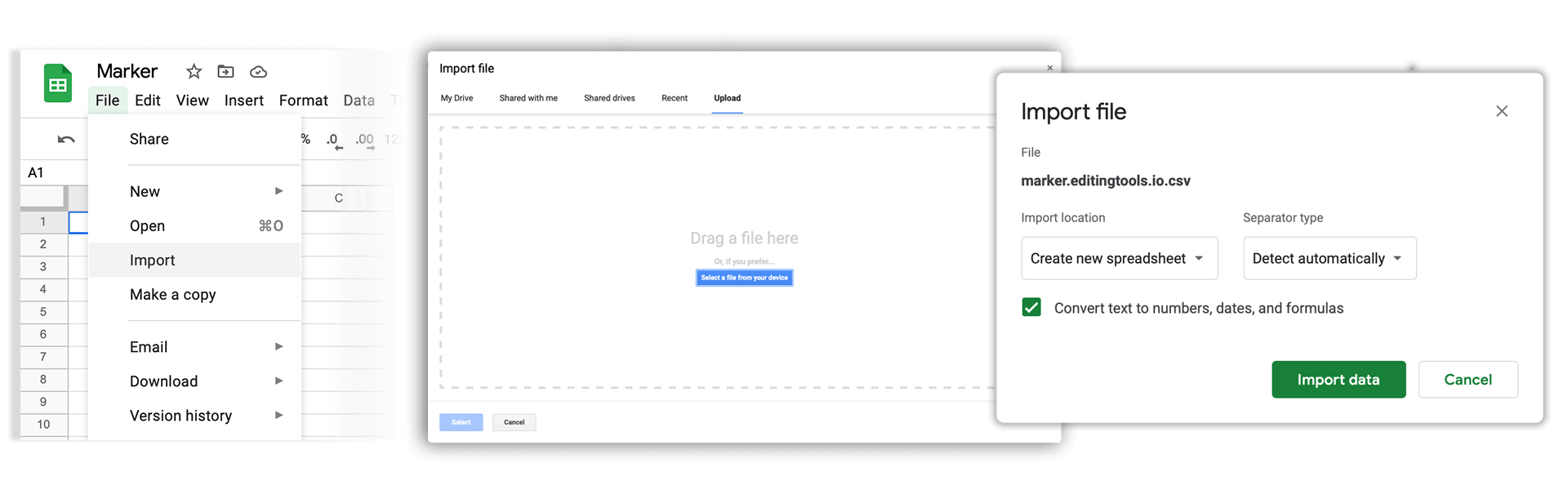
How do I import a csv file into Apple Numbers?
Open Numbers and go to "File -> Open". Simply open the CSV file.
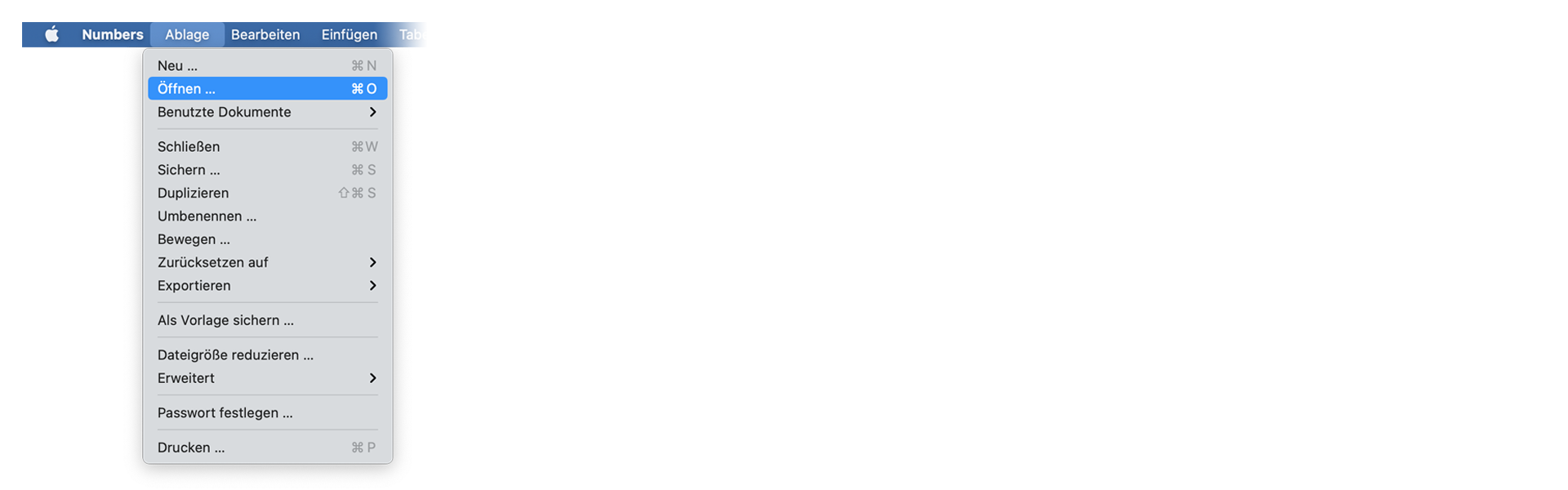
Vanliga frågor och svar
Nej, filerna bearbetas direkt och sparas inte på servern.
Genererade filer är tillgängliga i högst en timme.
Absolut, skicka bara ett meddelande till oss.
Tags
Tools AAF CSV EDL JSON MP3 ODS PDF WAV XLS XLSX XML Music Adobe Premiere Pro Avid Media Composer Avid Pro Tools ByteDance CapeCut DaVinci Resolve Final Cut Pro






















